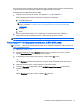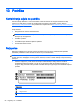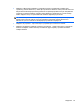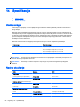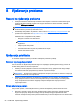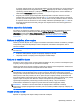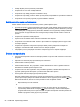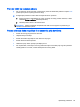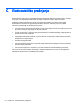User Guide - Windows 8.1
Table Of Contents
- Dobro došli
- Upoznavanje računara
- Povezivanje na mrežu
- Navigacija korištenjem tastature, pokreta prstima i uređaja za pokazivanje
- Korištenje pokazivačkih uređaja
- Podešavanje željenih opcija pokazivačkih uređaja
- Korištenje dodirne podloge i pokreta
- Korištenje tastature
- Korištenje pokazivačkih uređaja
- Multimediji
- Upravljanje napajanjem
- Isključivanje računara
- Postavljanje opcija napajanja
- Korištenje stanja za uštedu energije
- Korištenje baterijskog napajanja
- Pronalaženje dodatnih informacija o bateriji
- Korištenje alatke Battery check (Provjera baterije)
- Prikazivanje preostalog nivoa napunjenosti baterije
- Maksimalno produženje vremena pražnjenja baterije
- Upravljanje niskim nivoima napunjenosti baterije
- Umetanje ili uklanjanje baterije
- Štednja baterijskog napajanja
- Pohranjivanje baterije koju može zamijeniti korisnik
- Odlaganje baterije koju može zamijeniti korisnik
- Zamjena baterije koju može mijenjati korisnik
- Korištenje vanjskog napajanja naizmjeničnom strujom
- Zamjenjiva grafika/dvojna grafika (samo na odabranim modelima)
- Vanjske kartice i uređaji
- Pogoni
- Sigurnost
- Zaštita računara
- Korištenje lozinki
- Postavljanje lozinki u operativnom sistemu Windows
- Postavljanje lozinki u funkciji Computer Setup (Postavljanje računara)
- Upravljanje administratorskom lozinkom za BIOS
- Upravljanje lozinkom za Computer Setup DriveLock
- Korištenje funkcije Automatski DriveLock programa Computer Setup (Postavljanje računara)
- Korištenje antivirusnog softvera
- Korištenje softvera zaštitnog zida
- Instaliranje ključnih sigurnosnih ažuriranih verzija
- Korištenje softvera HP Client Security
- Ugradnja opcionalnog sigurnosnog kabla
- Korištenje čitača otiska prsta (samo na odabranim modelima)
- Održavanje
- Izrada rezervnih kopija i obnova
- Computer Setup (BIOS), MultiBoot (Višestruko pokretanje) i HP PC Hardware Diagnostics (Hardverska di ...
- Podrška
- Specifikacije
- Nošenje računara na put
- Rješavanje problema
- Resursi za rješavanje problema
- Rješavanje poteškoća
- Računar nije moguće pokrenuti
- Ekran računara je prazan
- Softver nepravilno funkcionira
- Računar je uključen, ali ne reagira
- Računar je neobično topao
- Vanjski uređaj ne radi
- Bežična mrežna veza ne funkcionira
- Disk se ne reproducira
- Film nije vidljiv na vanjskom ekranu
- Proces snimanja diska ne počinje ili se zaustavlja prije dovršetka
- Elektrostatičko pražnjenje
- Indeks
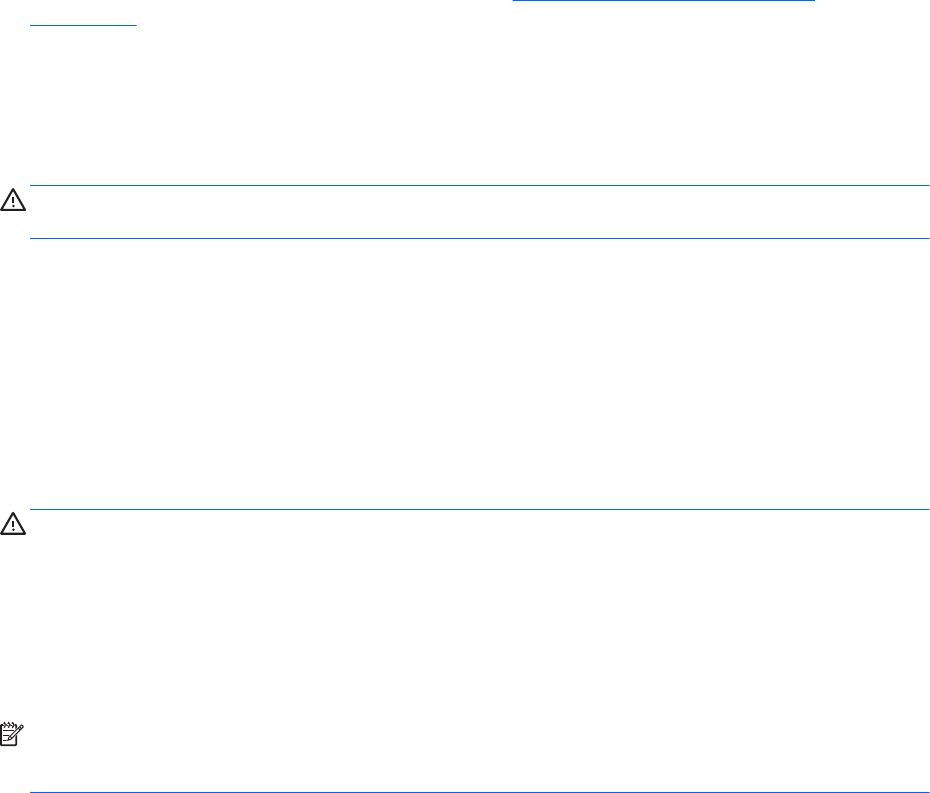
je računar dostigao nizak nivo napunjenosti baterije. Da biste promijenili ove i druge postavke za
napajanje, kliknite desnim dugmetom ikonu Battery (Baterija) koja se nalazi na radnoj površini
operativnog sistema Windows u području s obavještenjima krajnje desno na traci zadataka, a
zatim kliknite Preferences (Željene postavke).
●
Moguće je da računar nije postavljen tako da prikazuje sliku na ekranu računara. Da biste
prebacili sliku na ekran računara, pritisnite tipke fn+f4. Na većini modela, kada je s računarom
povezan opcionalni vanjski ekran, kao npr. monitor, slika se može prikazati na ekranu računara
ili vanjskom ekranu ili istovremeno na oba uređaja. Višestrukim pritiskanjem tipki fn+f4 slika se
izmjenjuje između ekrana računara, jednog ili više vanjskih ekrana i istovremenog prikaza na
svim uređajima.
Softver nepravilno funkcionira
Ako softver ne reagira ili ne reagira normalno, ponovo pokrenite računar pokazivanjem na desnu
stranu ekrana. Kada se prikažu dugmad, kliknite Settings (Postavke). Kliknite ikonu Power
(Napajanje), a zatim kliknite Shut Down (Isključi). Ako računar ne možete ponovno pokrenuti
korištenjem tog postupka, pogledajte sljedeći odjeljak,
Računar je uključen, ali ne reagira
na strani 87.
Računar je uključen, ali ne reagira
Ukoliko je računar uključen, ali ne reagira na softverske komande ili komande sa tastature, pokušajte
sa slijedećim postupcima isključivanja u hitnim slučajevima, naznačenim redoslijedom, dok se
računar ne isključi:
UPOZORENJE: Postupci isključivanja u hitnim slučajevima dovode do gubitka podataka koji ranije
nisu sačuvani.
●
Pritisnite i držite pritisnuto dugme za napajanje najmanje 5 sekundi.
●
Iskopčajte računar iz vanjskog izvora napajanja i izvadite bateriju.
Računar je neobično topao
Normalno je da je računar topao na dodir prilikom korištenja. No, ako je računar
neuobičajeno
topao,
moguće je da se pregrijava zato što je blokirana ventilacija.
Ukoliko sumnjate da se računar pregrijava, pustite da se ohladi do sobne temperature. Pazite da svi
ventilacijski otvori budu slobodni od zapreka dok koristite računar.
OPOMENA! Da biste smanjili mogućnost nastanka opekotina ili pregrijavanja računara, nemojte ga
držati direktno u krilu ili zaklanjati otvore za zrak na računaru. Računar koristite samo na čvrstoj,
ravnoj površini. Nemojte dozvoliti da neki drugi čvrsti predmet, kao što je opcionalni štampač koji se
nalazi pored, ili neki meki predmet, kao što su jastuci ili tepih ili odjeća, blokiraju protok zraka. Ne
dozvolite da adapter naizmjenične struje dođe u kontakt s kožom ili mekom površinom poput jastuka,
tepiha ili odjeće za vrijeme rada. Računar i adapter naizmjenične struje usklađeni su sa
ograničenjima temperature površine kojoj korisnik može da pristupi, a koja su određena
međunarodnim standardom za sigurnost opreme informacione tehnologije (IEC 60950).
NAPOMENA: Ventilator u računaru automatski se uključuje kako bi rashladio unutrašnje
komponente i spriječio pregrijavanje. Normalno je da se unutrašnji ventilator uključuje i isključuje za
vrijeme rada.
Vanjski uređaj ne radi
Slijedite ove prijedloge ako vanjski uređaj ne radi kako očekujete:
Rješavanje poteškoća 87